สิ่งที่เราทำบ่อยที่สุดเมื่อประมวลผลรูปภาพในแต่ละวันคือการครอบตัดรูปภาพ แต่การครอบตัดทีละภาพนั้นยุ่งยากมาก ต่อไปนี้เป็น บทช่วยสอนเกี่ยวกับวิธีการครอบตัดรูปภาพเป็นชุดด้วย ACDSee เพื่อนๆ ที่ต้องการมัน ลองดูสิ .

1. ขั้นแรกให้คลิกทางลัดของ ACDSee Pro 6 จาก Start-Programs-ACD Systems เพื่อเปิด ACDSee Pro 6

2. ค้นหาตำแหน่งที่เก็บไฟล์ภาพที่คุณต้องการแก้ไข

3. กด Ctrl+A เพื่อเลือกไฟล์รูปภาพเหล่านี้ทั้งหมด

4. หลังจากเลือกทั้งหมดแล้ว ให้คลิกขวาที่ไฟล์ใดก็ได้ เลือก Batch ในเมนูคลิกขวา จากนั้นคลิก Batch Edit ในเมนูย่อย

5. ในกล่องโต้ตอบการแก้ไขชุดที่เปิดอยู่ คุณจะเห็นวิธีดำเนินการหลายวิธีในรายการทางด้านซ้าย
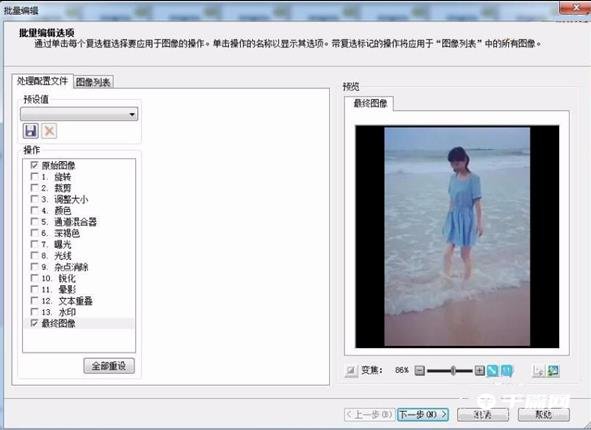
6. เลือกครอบตัดแล้วคุณจะเห็นการเปลี่ยนแปลงในหน้าตัวอย่างทางด้านขวา
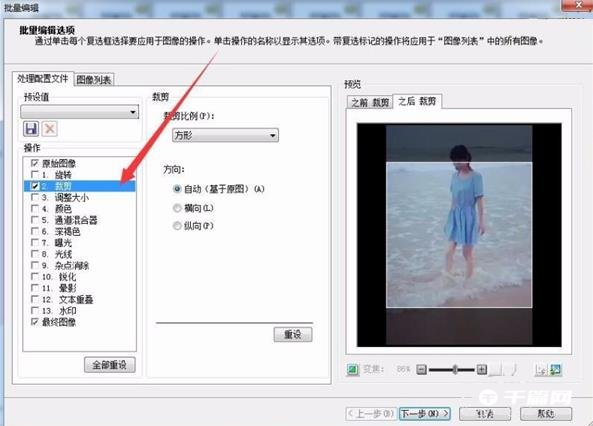
7. วิธีการครอบตัดเริ่มต้นไม่สามารถตอบสนองความต้องการของคุณได้ คุณสามารถเลือกทีละรายการจากเมนูแบบเลื่อนลงอัตราส่วนการครอบตัด หากคุณไม่พอใจ คุณสามารถเลือกอัตราส่วนที่กำหนดเองเป็น 5x7 เพื่อให้ตรงตามข้อกำหนดได้ หลังจากเลือกแล้ว คลิกถัดไป .
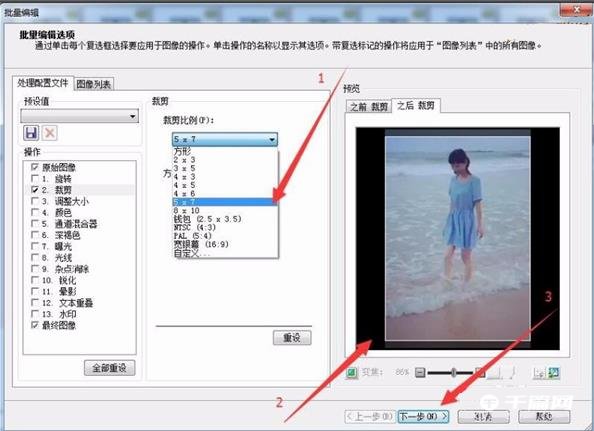
8. ในการตั้งค่าตัวเลือกอินพุต แนะนำให้ตรวจสอบโฟลเดอร์เป้าหมายและอัลบั้มไฟล์ต้นฉบับเพื่อสร้างโฟลเดอร์ย่อยใหม่สำหรับไฟล์เหล่านี้ ซึ่งทำให้ง่ายต่อการจัดการและเปรียบเทียบชื่อไฟล์ มิฉะนั้น ให้เก็บชื่อไฟล์ต้นฉบับไว้แล้วคลิก ต่อไปเพื่อดำเนินการต่อ
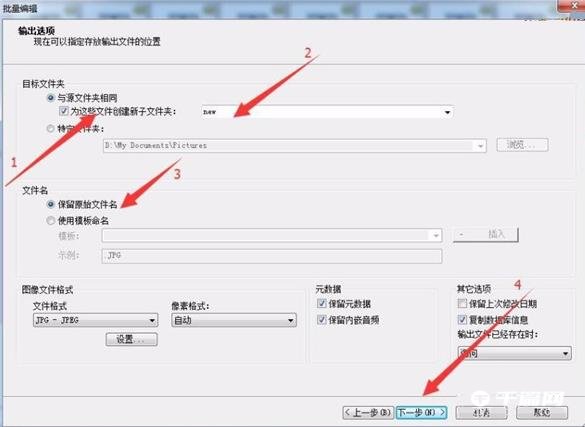
9. ในขณะนี้ คุณสามารถดูความคืบหน้าของการแก้ไขชุดงานได้

10. หลังจากเสร็จสิ้น ขอแนะนำให้ใช้ ACDSee Pro เพื่อเรียกดูโฟลเดอร์เอาท์พุต และคลิก Finish

11. ในเวลานี้ ACDSee จะเปิดโฟลเดอร์ที่สร้างขึ้นโดยอัตโนมัติ และคุณสามารถดูไฟล์ที่ตัดได้

12. ดูขนาดไฟล์ก่อนหน้า

13. ตรวจสอบขนาดหลังการตัดเพื่อให้แน่ใจว่าการตัดสำเร็จ
